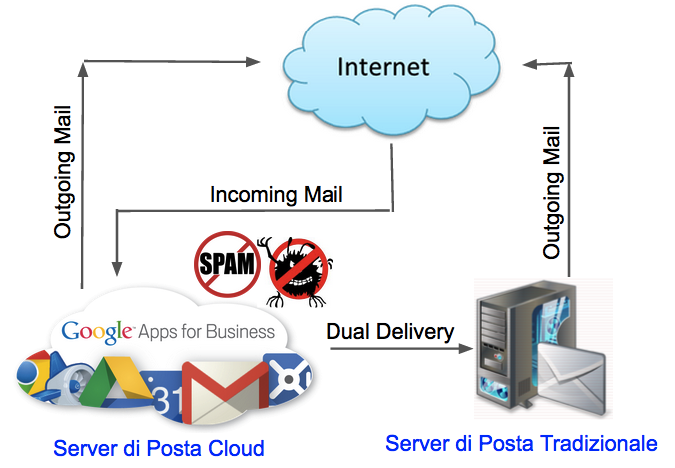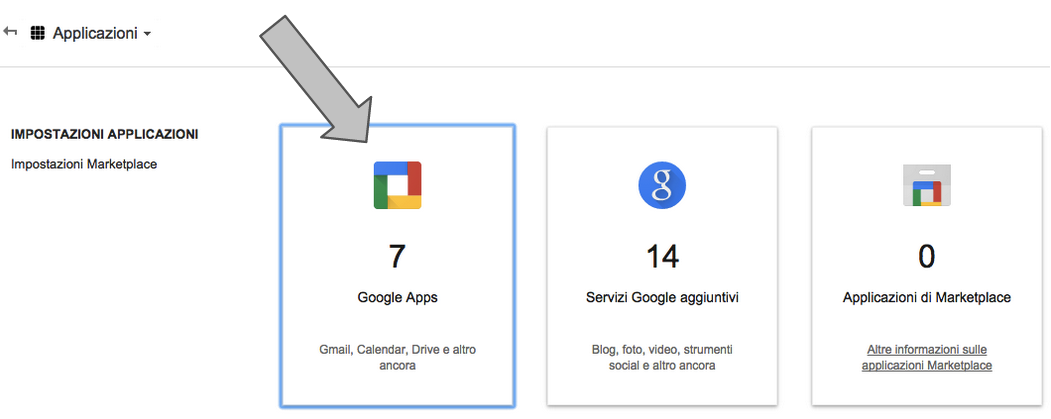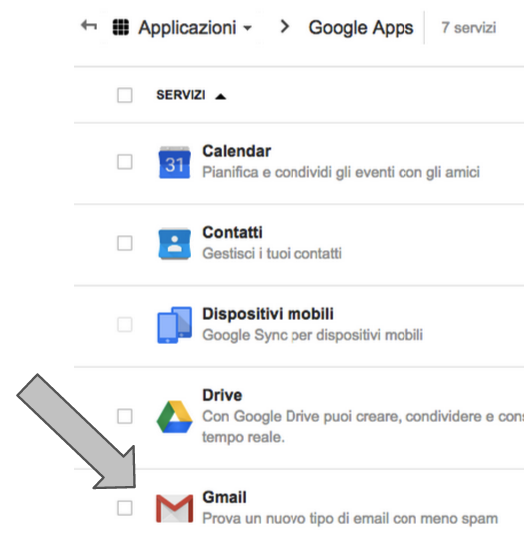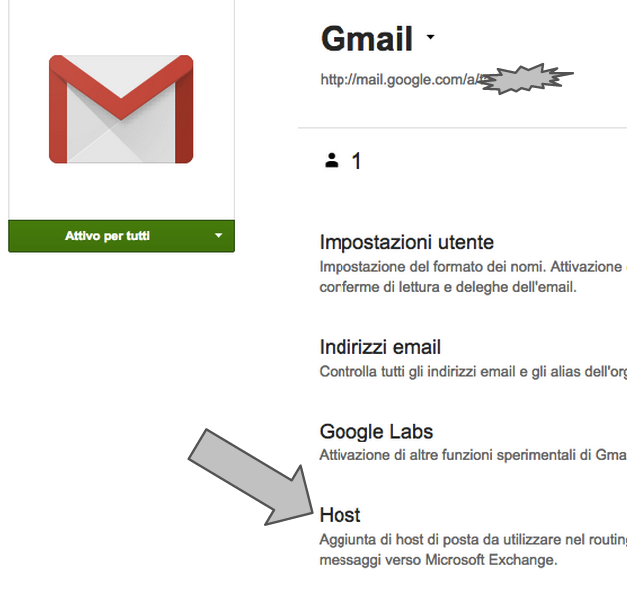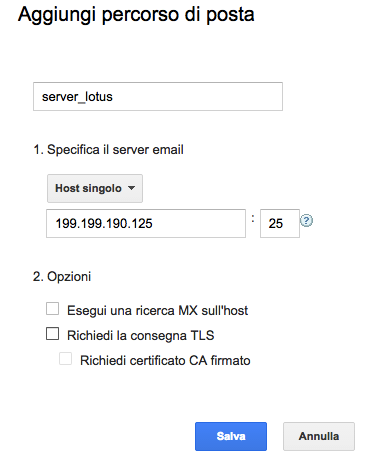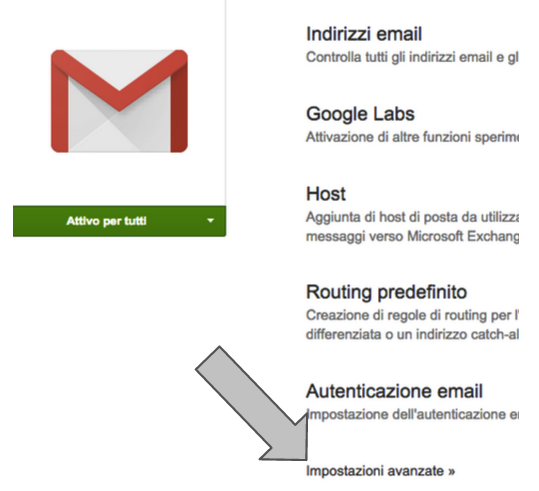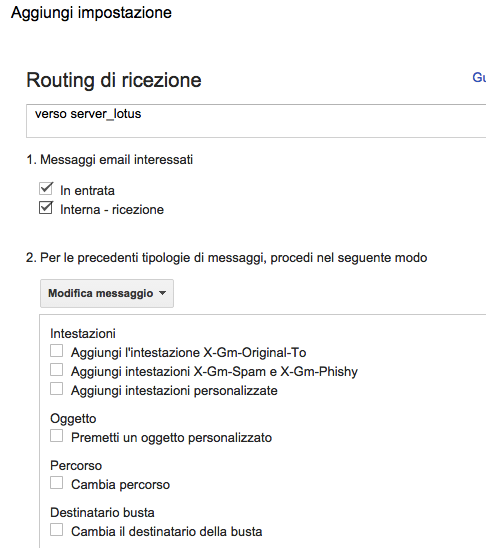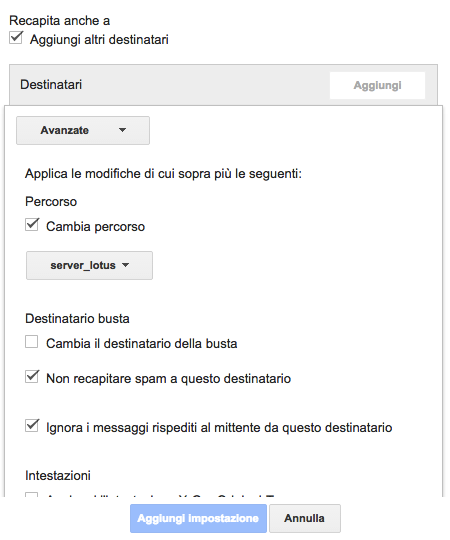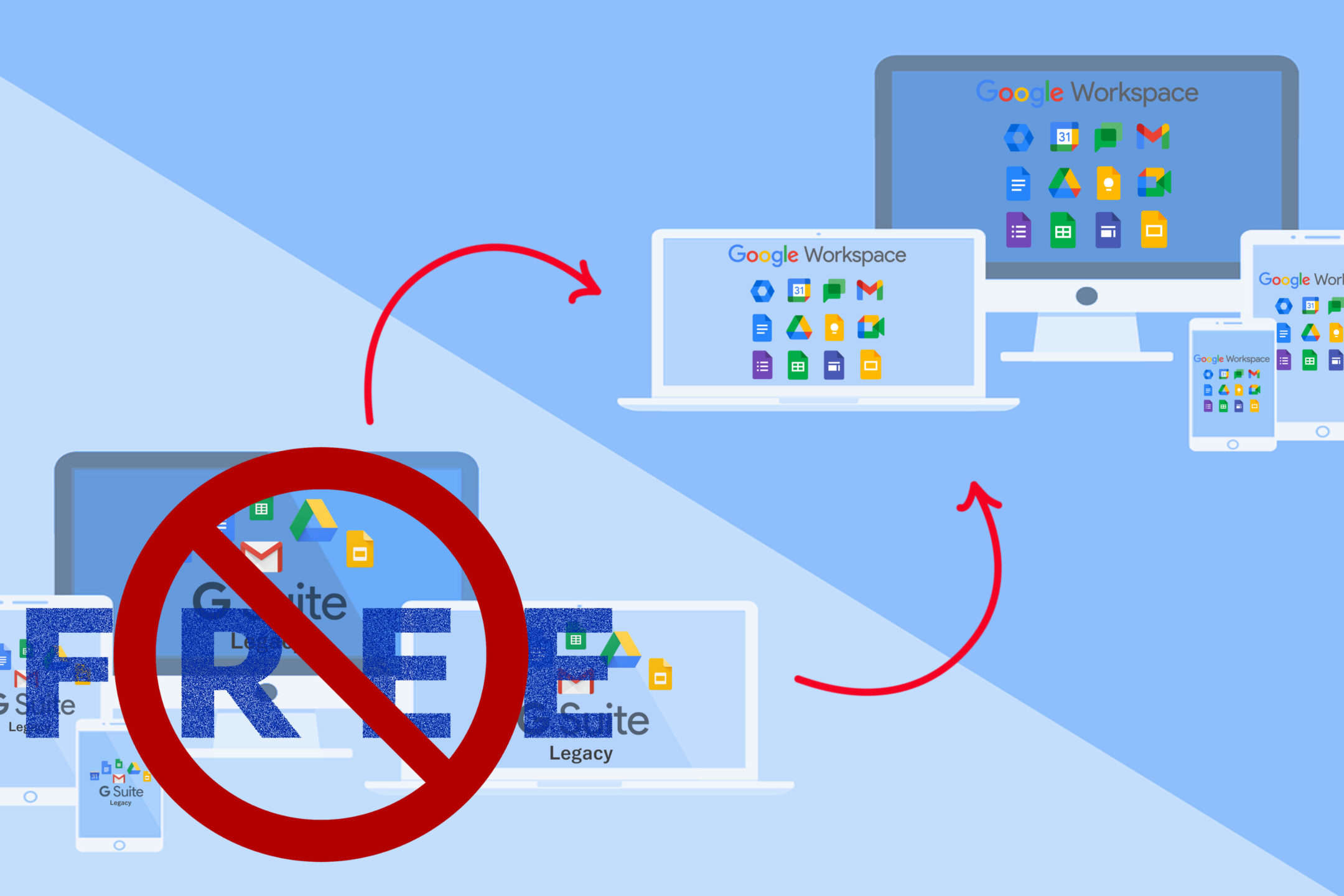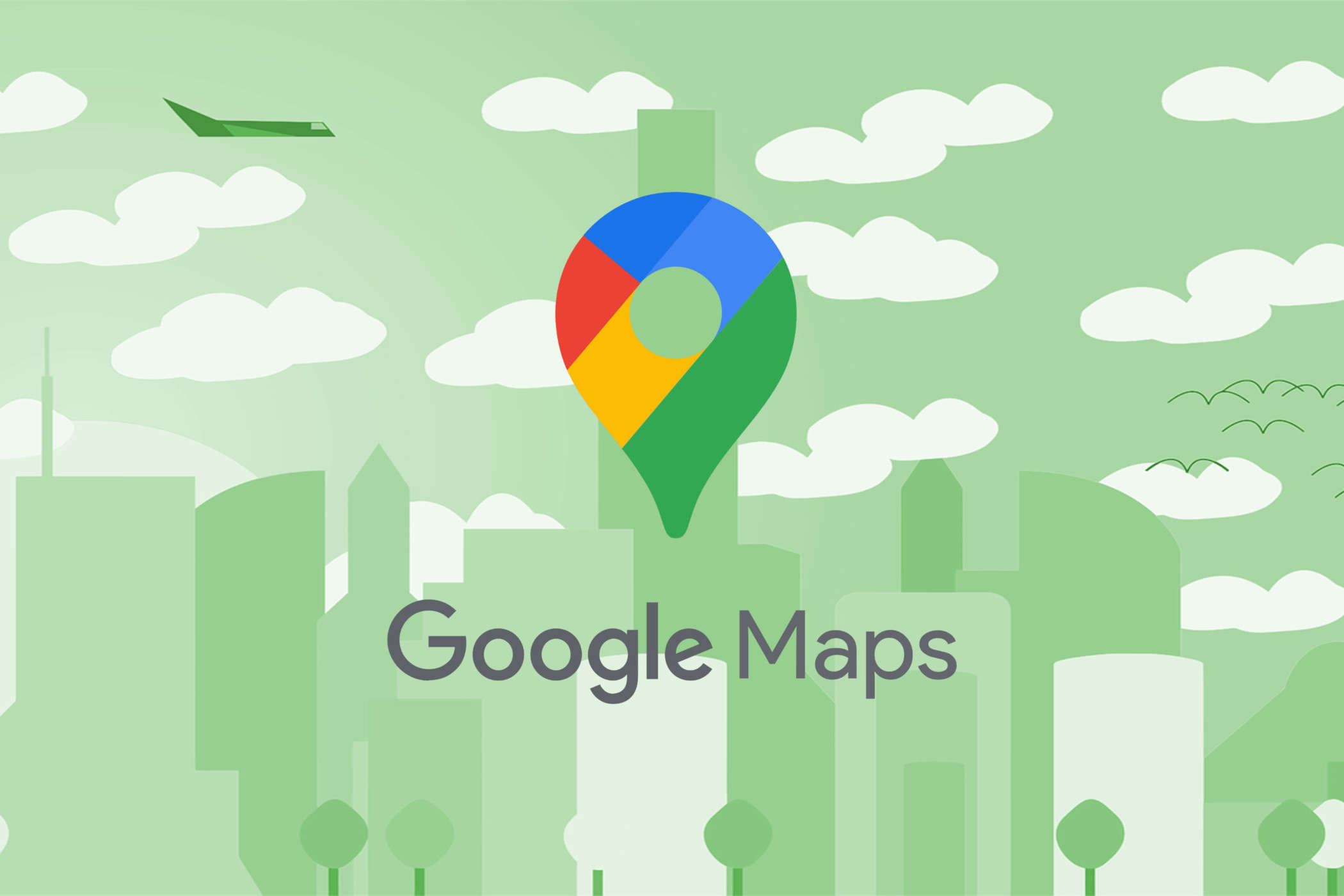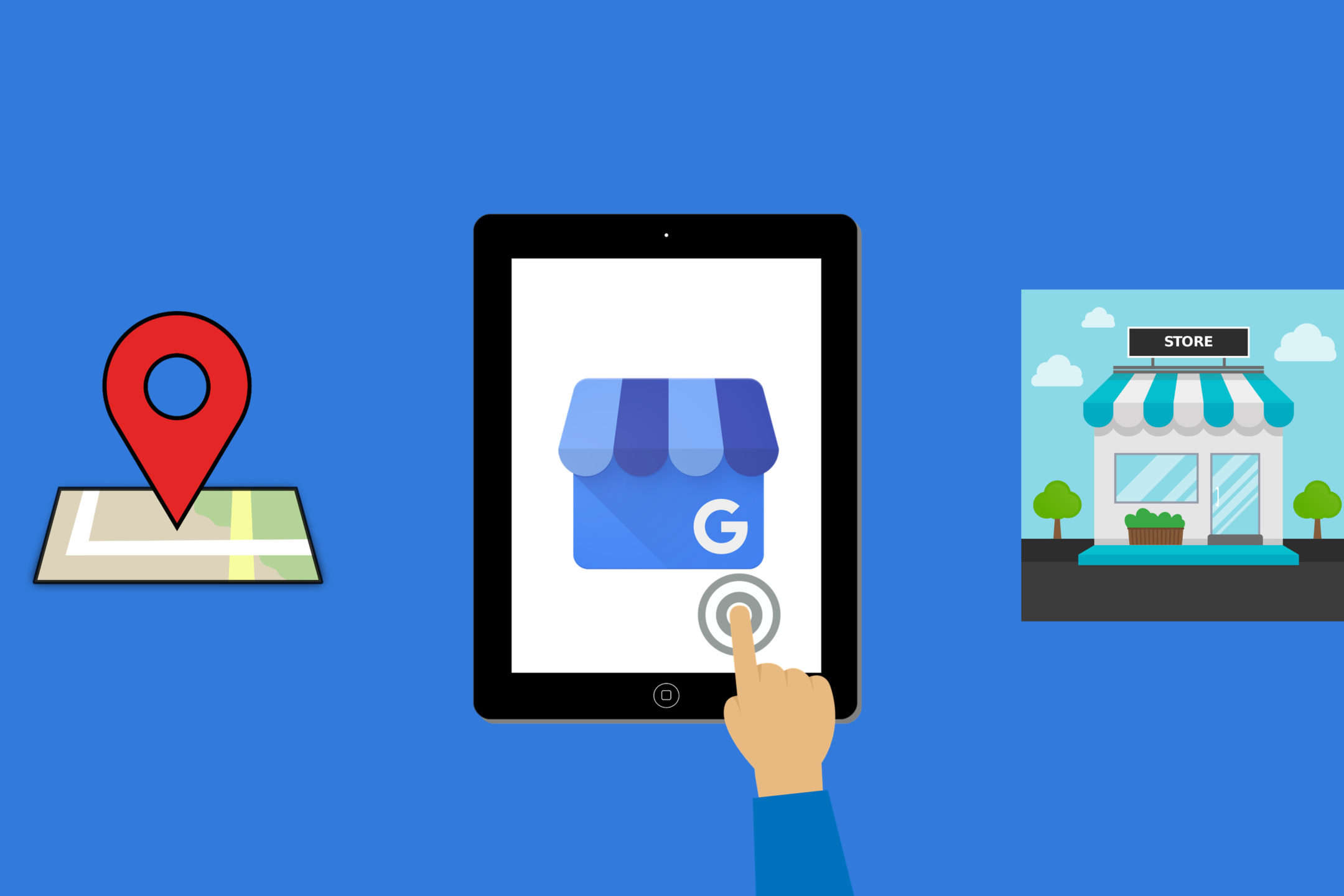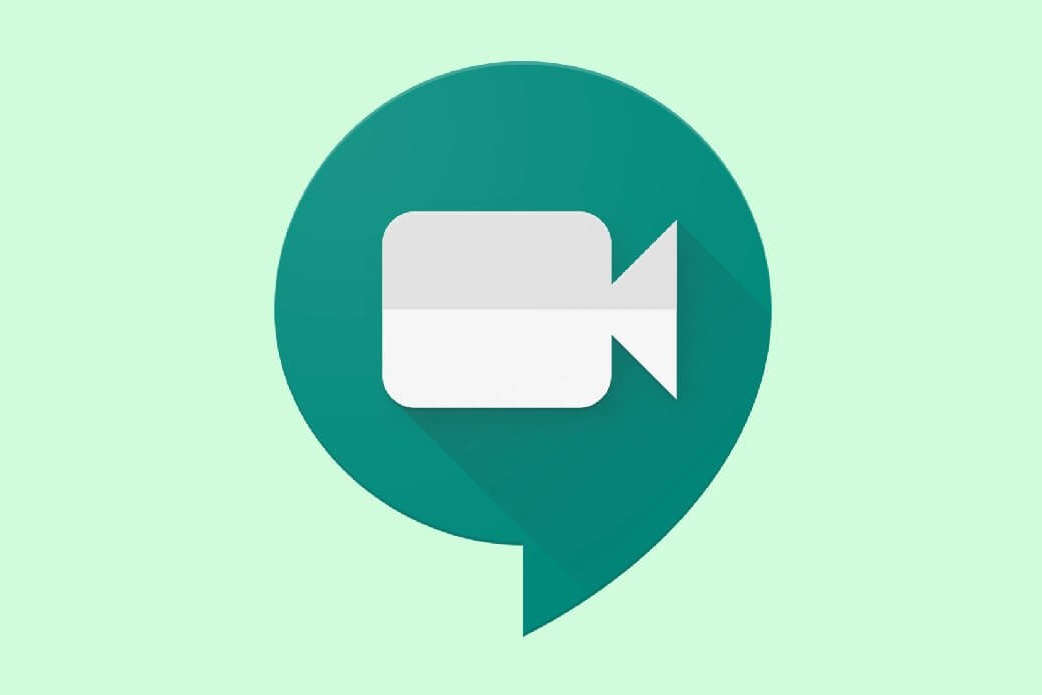Questo articolo descrive, passo passo, una delle modalità possibili per configurare il Dual Delivery della posta aziendale tramite le Google Apps. Il risultato di questa procedura permette di ottenere l’arrivo contemporaneo delle mail su due server di posta diversi mentre lo spam e i virus resteranno bloccati sul primo server.
Probabile scenario di partenza
Le Google Apps for Work vengono scelte da molte aziende. Queste ultime, grandi e piccole, sono mosse dal bisogno di assaggiare i notevoli vantaggi offerti dal Cloud e dal SaaS ( Software as a Service ). L’azienda che effettua questo passo parte spesso da una contesto esistente in cui il server di posta è installato in locale. E’ ragionevole e può risultare una scelta corretta mantenere, soprattutto in una prima fase, anche il server esistente, in questo modo non si dovrà correre per un passaggio brusco, e si potranno abituare gradualmente gli utenti offrendogli, per un certo periodo di tempo, un ambiente misto dove l’utente sarà libero di gestire la posta nella vecchia maniera piuttosto che nella nuova modalità cloud. Il reparto IT stesso avrà modo di predisporre e costruire le opportune personalizzazioni recuperando tutto ciò che il vecchio sistema offriva ed imparando a sfruttare al meglio ciò che il nuovo offre, senza incorrere in contrattempi o scelte premature.
Il server di posta di partenza può’ essere un Exchange server della Microsoft, un Lotus Notes Domino di IBM, ma anche uno qualsiasi tra i robustissimi server di posta open source, questo poco importa per la configurazione che descriveremo dove tutto il lavoro sarà da svolgersi sul pannello di controllo delle Google Apps.
Nel risultato finale quindi il flusso di posta in entrata cadrà direttamente sui server Google, in seconda istanza la posta, purificata dagli spam potrà arrivare sul vecchio server di posta. Vi tornerà utile sapere, nel caso leggiate documentazione on-line su questo argomento, che in lingua inglese viene spesso utilizzata come definizione per il sistema server “obsoleto” il termine : Legacy Mail Server.
A mio avviso la configurazione qui descritta potrà essere preziosa per molte situazioni anche in considerazione del fatto che vi sono alcune aziende che passano a Google Apps proprio perché soffrono di dover dedicare risorse e tempo per mantenere attivo un filtro antispam, quando invece Google offre uno dei sistemi più’ evoluti in tal senso.
Istruzioni passo passo per la configurazione
Diamo per assodato che le Google Apps siano già state acquistate e configurate senza pero’ aver, per il momento, modificato il flusso della posta, ( cioè senza che siano stati variati gli MX records ), in questo caso la posta cade ancora direttamente sul vostro Legacy Mail Server. Potremo così con tutta calma predisporre le varie impostazioni sul pannello di controllo delle Google Apps.
I macro passi, da eseguire sono :
- Configurare gli utenti e quindi gli indirizzi di posta e i relativi alias e gruppi nelle Google Apps,in maniera speculare al server di posta attuale
- Configurare a dovere il pannello di controllo Google Apps per il Dual Delivery
- Modificare gli MX records, dal pannello di controllo del dominio, in modo che il flusso di posta del dominio venga indirizzato verso i server google
Affronteremo invece nel dettaglio il secondo punto, più specifico, per il quale si trova faticosamente e in modo frammentario documentazione on-line.
Segue una semplicissima descrizione passo passo delle operazioni necessarie:
1) Collegarsi al pannello di controllo Google Apps : admin.google.com
2) Entrare in “Applicazioni” (gestisci applicazioni e relative impostazioni)
4) Click su “Gmail”
5) Click su “Host”
7) Aggiungere un percorso verso il server di posta tradizionale
Inserire un nome mnemonico del percorso, come potete vedere dall’immagine è stato scelto a titolo di esempio “server_lotus”, selezionare poi “Host singolo” e indicare nella casella sotto l’indirizzo IP del server di posta tradizionale e la relativa porta. Cliccare infine su Salva.
8) Configurazione di una nuova regola in ricezione
Tornare su “Impostazioni per Gmail” e fare click su “impostazioni avanzate”
Raggiungere la voce “Routing di ricezione” e fare click su “Configura”
Compilare la descrizione come nell’immagine seguente dove è stata inserita a titolo di esempio la descrizione : “verso server_lotus”. Cliccare e quindi marcare i due flag “In entrata” e “Interna – ricezione”
Fare click su “Aggiungi impostazione” poi su “Salva” e di nuovo in fondo alla pagina su “Aggiungi impostazione”.
La configurazione è terminata !!!
Noterete come sia evoluto il pannello di controllo Google Apps e quante opzioni di configurazioni sono possibili nelle regole di delivery, tra le altre cose, sono presenti dei campi dove è possibile inserire espressioni regolari molto utili per delineare precise e specifiche regole ed eccezioni.
In conclusione, in base alla mia esperienza, posso dire che il risultato finale è solido, il dual delivery funziona bene e vengono mantenuti anche i vari meccanismi di ridondanza nel caso uno dei due server abbia qualche ora di disservizio, senza perdere nessuna mail in nessuno dei due server. A seguito di questa configurazione i repository dove verranno accantonati i messaggi gli spam sono due: uno risiede nell’etichetta “spam” delle Google Apps e l’altro nella cartella spam del server tradizionale, ovviamente la ricerca di eventuali falsi positivi dovrà essere effettuata in entrambi i repository.
Massimiliano Brambilla
Google Top Contributor